פרסומת
Evernote, "המוח החיצוני" שלך, זו דרך מצוינת להוציא כמעט כל דבר מהראש שלך, ולמערכת שעוזרת לך לזכור דברים ולבצע אותם (זה גם משהו שיש לי כתוב כאן 7 דרכים לעשות שימוש באברנוטה קרא עוד לפני). זה יכול לשמש לכל מספר מטרות ושימושים, והוא אחד מכמה כלים בלבד שאני בהחלט לא יכול לחיות בלעדיהם.
אחת התכונות הטובות ביותר של Evernote היא כמה קל להוסיף לזה דברים, וכמה פלטפורמות Evernote תומכת. זה קרוב להפליא לכל מקום, עם כמה מהזמינות הטובה ביותר והזמינה ביותר של כל יישום שאי פעם השתמשתי בו.
מבין הדרכים הרבות לעשות זאת, הנה שש דרכים קלות להוסיף דברים ל- Evernote:
הרשת
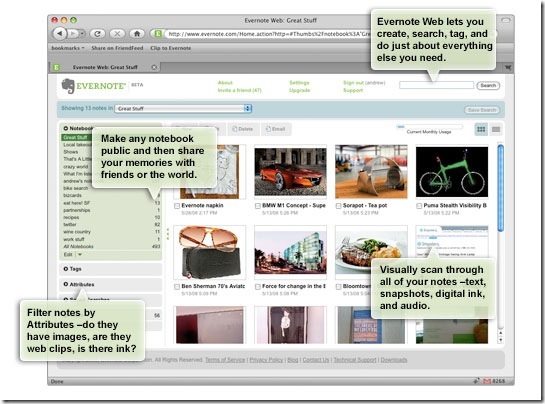
Evernote היא, בראש ובראשונה, אפליקציית אינטרנט. באמצעות ממשק האינטרנט מ- Evernote, באפשרותך ליצור ולערוך הערות, כמו גם להעלות קבצים ותמונות כדי לצרף את ההערות שלך. יש קליפר אינטרנט לגזירת דפי אינטרנט וקטעי טקסט, והממשק של Evernote יכול לשמש הכל החל מכלי כתיבה (עם הרבה אפשרויות עיצוב) וכלה במנהל קבצים הכולל, ממש ממשק האינטרנט.
גרסת שולחן עבודה

Evernote מציעה הורדות עבור גרסאות שולחן עבודה של היישום, עם גרסאות Windows, Mac ואפילו גרסאות ניידות זמינות. לאחר שהורדת את היישום, בנוסף לכך שההערות שלך תמיד זמינות במצב לא מקוון, הוספת הערות הופכת לקלה עוד יותר.
אתה יכול ליצור בקלות הערות, להוסיף קבצים ולארגן את כל ההערות שלך. גרסאות שולחן העבודה אפילו מאפשרות לך לקחת צילומי מסך ולשמור אותם ב- Evernote, שם הם הופכים לחיפוש (אחת התכונות המגניבות ביותר של Evernote).
Windows Mobile

לא תמיד במחשב שלך? גם אני לא. למרבה המזל, Evernote כיסה אותך ומציעה חבורה של פתרונות שונים עבור הטלפון שלך.
הטלפון שלי, כמו גם רבים אחרים, הוא טלפון נייד של Windows 5 אפליקציות מגניבות לנייד של Windows בטלפון שלך קרא עוד - עם נהדר יישום זמין מאברנוטה. לאחר הורדת היישום לטלפון שלך, אתה יכול להוסיף הערות לפי טקסט, על ידי הקלטת תווים קוליים או על ידי העלאת תמונות ממצלמת הטלפון שלך. אתה יכול אפילו להעלות קובץ מהטלפון שלך (נהדר אם אתה מקבל את הדוא"ל שלך בטלפון שלך), ויש לו את זה זמין ישירות מ- Evernote.
אייפון

ה אפליקציית אייפון הוא יישום חדש, אך פנטסטי, מבית Evernote. לאחר התקנתם באייפון, תוכלו ליצור הערות ישירות מה- iPhone או iPod Touch ולהעלות אותם ל- Evernote.
אתה יכול להעלות תמונות, או אפילו לצלם הערות קוליות (בדומה לגירסת Windows Mobile, אך יליד ה- iPhone). ניתן לסמן פתקים כ"מועדפים ", ולהפוך אותם לזמינים עבורך אפילו במצב לא מקוון.
טיפ אחד שאני באמת אוהב? צילום מסך של אייפון ואז העלאתם ל- Evernote הוא קל, וזה נהדר להסבר על יישומי אייפון כמו זה.
אימייל

למי שאינו נושא סמארטפונים או מכשירי אייפון, אך עדיין רוצה להשתמש ב- Evernote, דוא"ל הוא הפיתרון עבורך. כל חשבון Evernote מגיע עם כתובת דוא"ל ייעודית, שאליה אתה יכול להעביר דוא"ל, לשלוח קבצים, לשלוח פתקים וכל דבר אחר שאתה יכול לחשוב עליו להכניס לדוא"ל. הכל יהיה זמין עבורך ב- Evernote, וניתן לניהול וניתן בקלות לחיפוש.
במקום לתת לתיבת הדואר הנכנס שלך להתמלא, נסה לדחוף את הכל ל- Evernote ולשמור על הדוא"ל שלך נקי. כדי למצוא את כתובת הדואר האלקטרוני שלך ב- Evernote, עבור אל "הגדרות" ולחפש תחת "לשלוח את הזיכרונות שלך בדוא"ל."
כל טלפון, בכל מקום

נראה שהנחה בטוחה למדי שלרובנו יש טלפונים סלולריים, או לפחות בקרבת טלפון רוב הזמן. אם זה המקרה, אתה יכול להוסיף הערות ל- Evernote רק באמצעות הקול שלך. יש מספר יישומים (ג'וט הוא אחד הטובים ביותר) שיאפשרו לך להוסיף הערות ל- Evernote על ידי אמירת מספר מילים. פשוט הרם את הטלפון, התקשר למספר, אמר את היצירה שלך, ותן לאחד מהיישומים האלה לתמלל אותם עבורך ולהוסיף אותם למחברות האיברנוטה שלך.
בכל פעם שאתה צריך לזכור משהו, בטח יש דרך שתכניס אותו לאברנוטה. אם לא, פשוט כתוב את זה או צלם - גם אברנוטה מצלמת את אלה.
איך אתה מוסיף את ההערות שלך ל- Evernote?
קרדיט לצילום: rscottjones, JonJon2k8
אני סטודנט במכללה, נגן פריסבי אולטימטיבי וחנון טק מסיבי. אני אוהב לקרוא, לצפות בטלוויזיה ב- DVD (בו, פרסומות) ולשבור דברים כדי שאוכל להבין איך לתקן אותם.